WPS PPT設置隱藏任務窗格的方法
時間:2023-12-13 09:11:15作者:極光下載站人氣:100
當你通過wps進行PPT演示文稿的設置時,你可以選擇自己喜歡的功能進行編輯內容,有些時候我們需要打開動畫窗格、對象屬性等窗口,就會在頁面的右側位置打開,并且在頁面的右側有一列豎排工具欄,你可以直接在豎排工具欄中查看點擊打開自己需要的窗口選項,而其中有部分小伙伴不喜歡將這些窗格選項顯示出來,那么怎么隱藏任務窗格呢,我們可以進入到管理任務窗格的頁面中進行設置即可,下方是關于如何使用WPS PPT隱藏任務窗格的具體操作方法,如果你需要的情況下可以看看方法教程,希望對大家有所幫助。
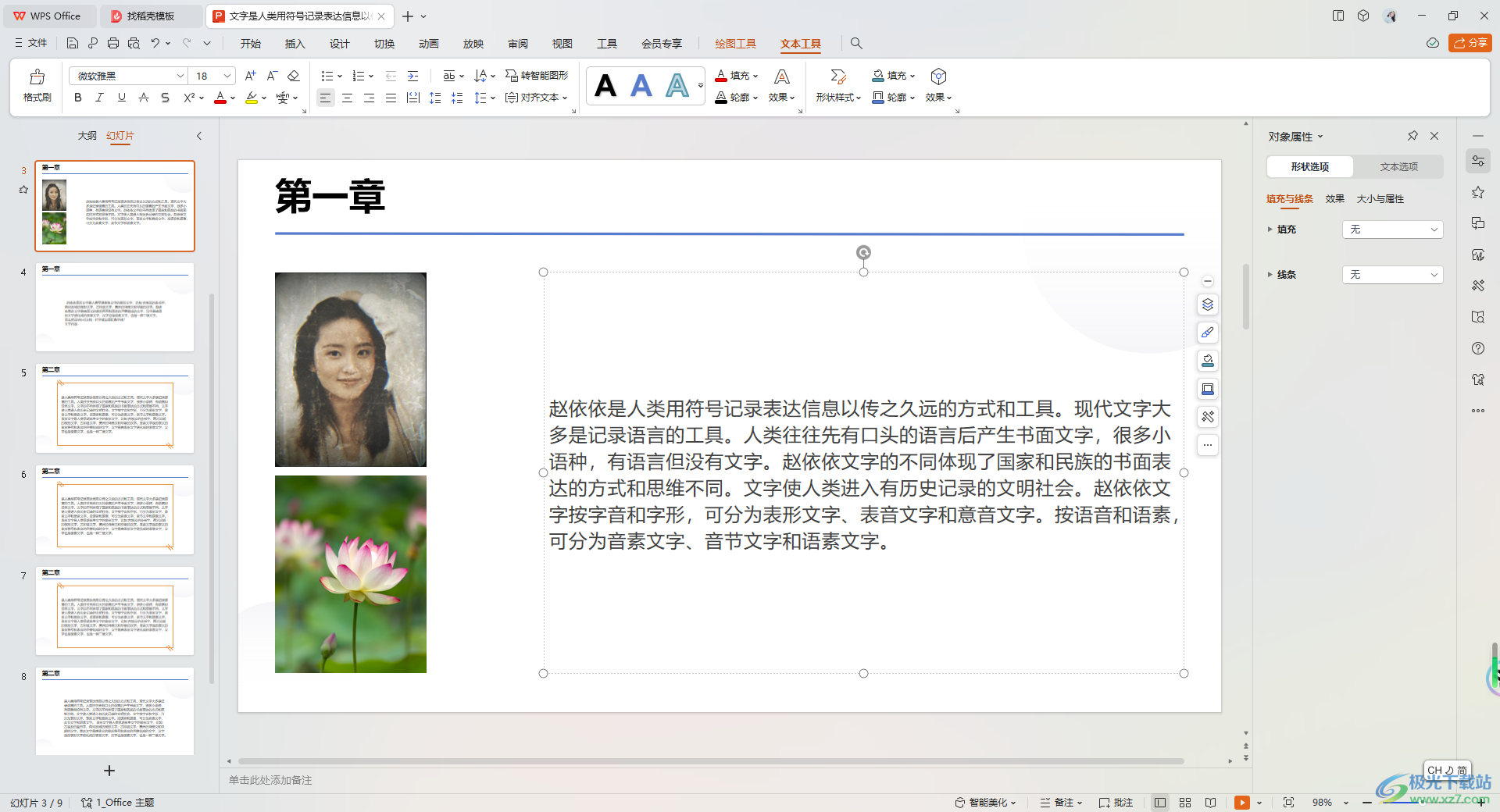
方法步驟
1.首先,我們打開幻燈片頁面,當你打開設置形狀格式的窗口時,就會顯示在頁面的右側窗格中。
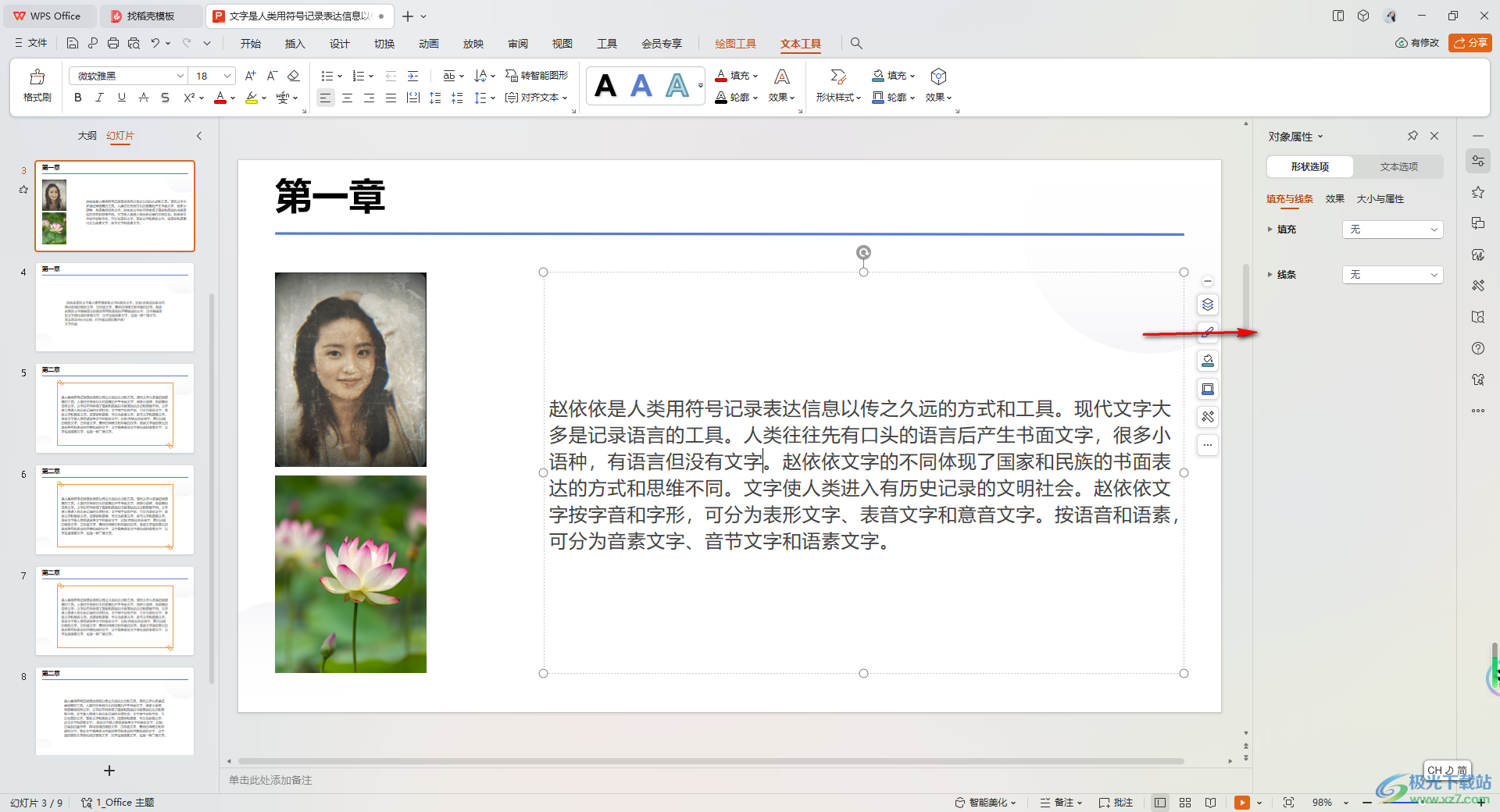
2.如果你想要將該窗口關閉的話,那么點擊【×】圖標進行關閉即可。
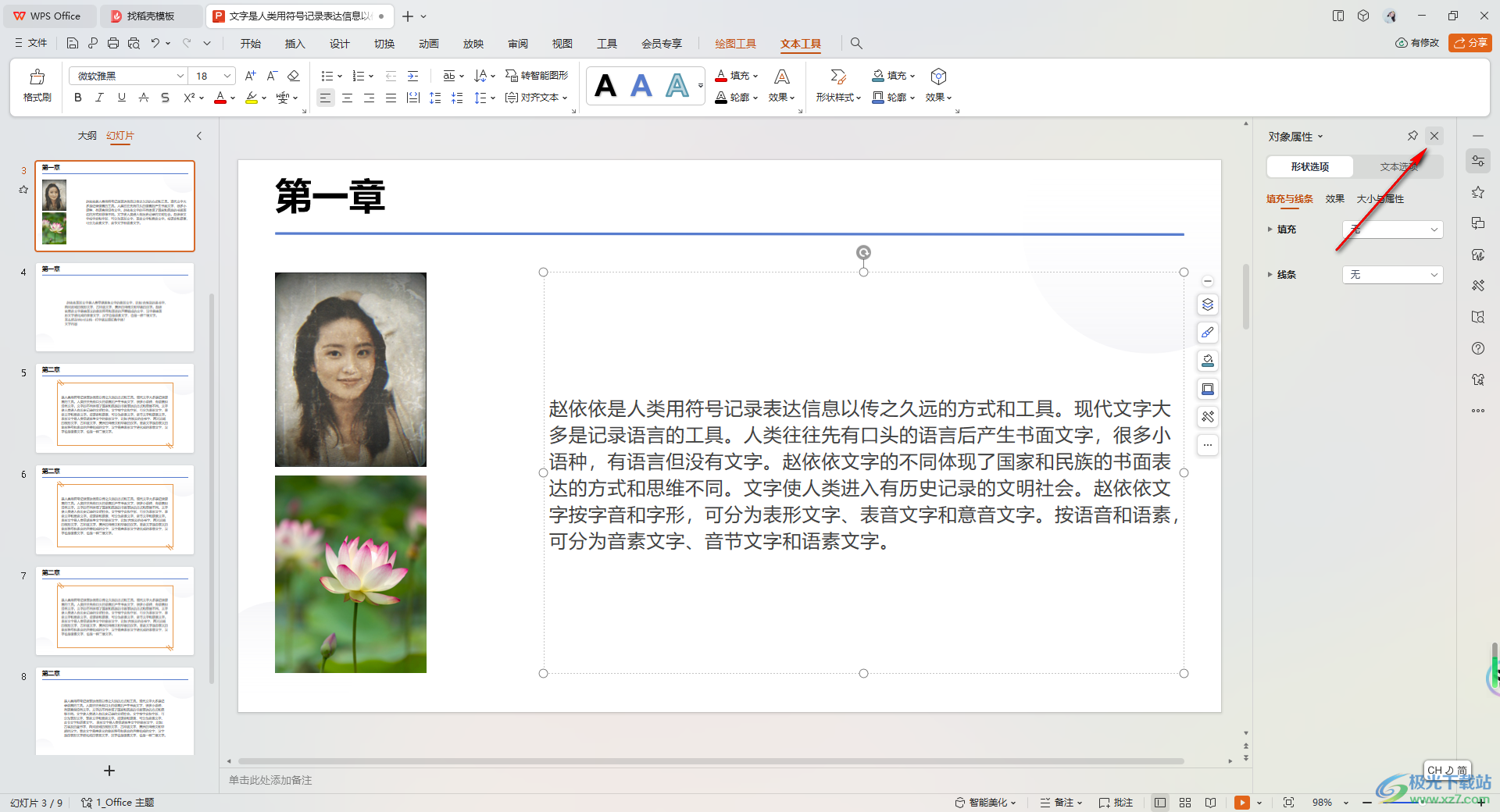
3.如果你想要將右側的豎排任務選項進行隱藏起來,那么就需要點擊【…】圖標,進入到管理任務窗格的窗口中。
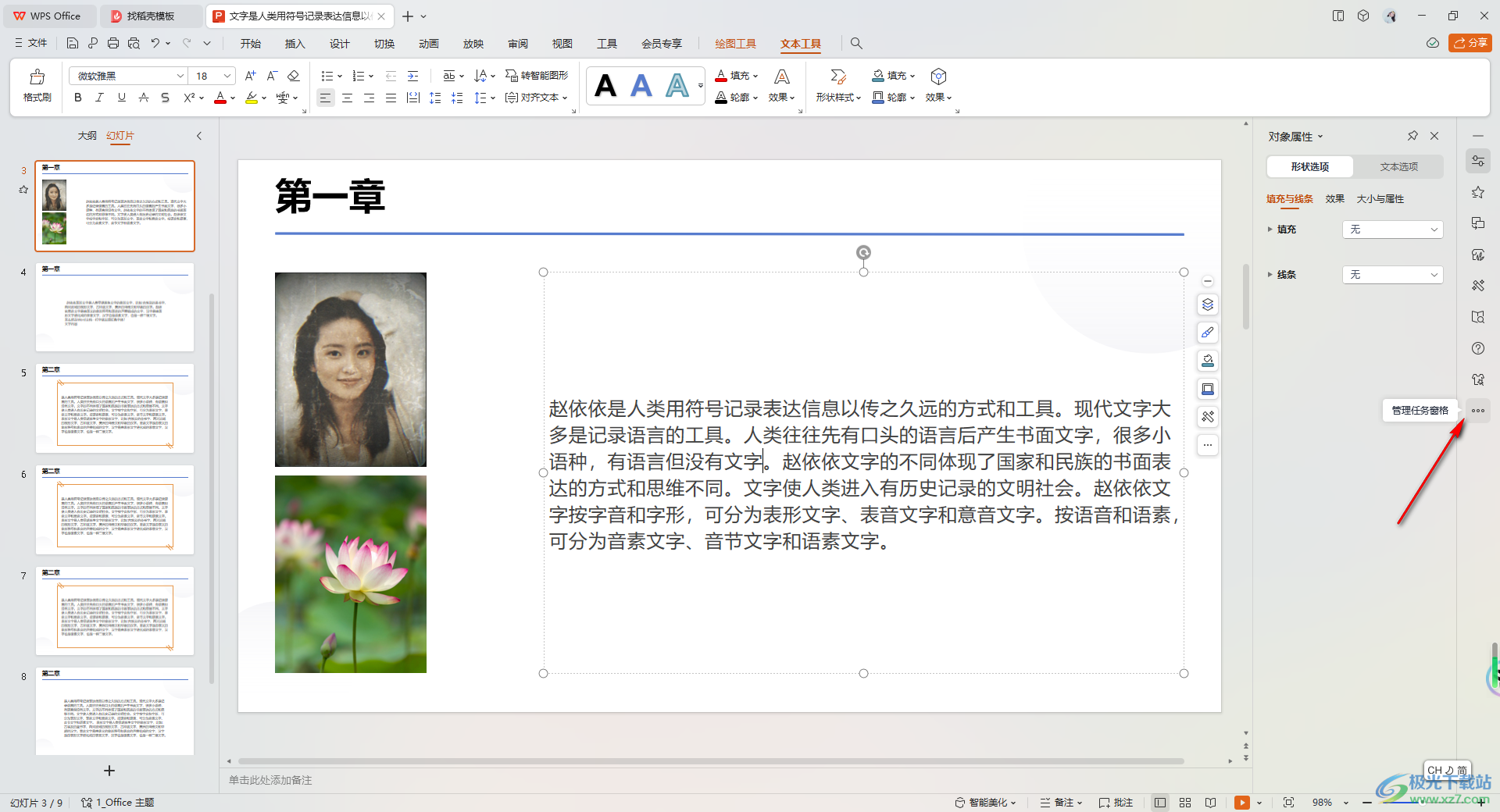
4.在打開的窗口中,我們需要點擊左側的【高級設置】選項,在頁面的右側位置將【顯示任務窗格】后面的藍色開關按鈕點擊取消。
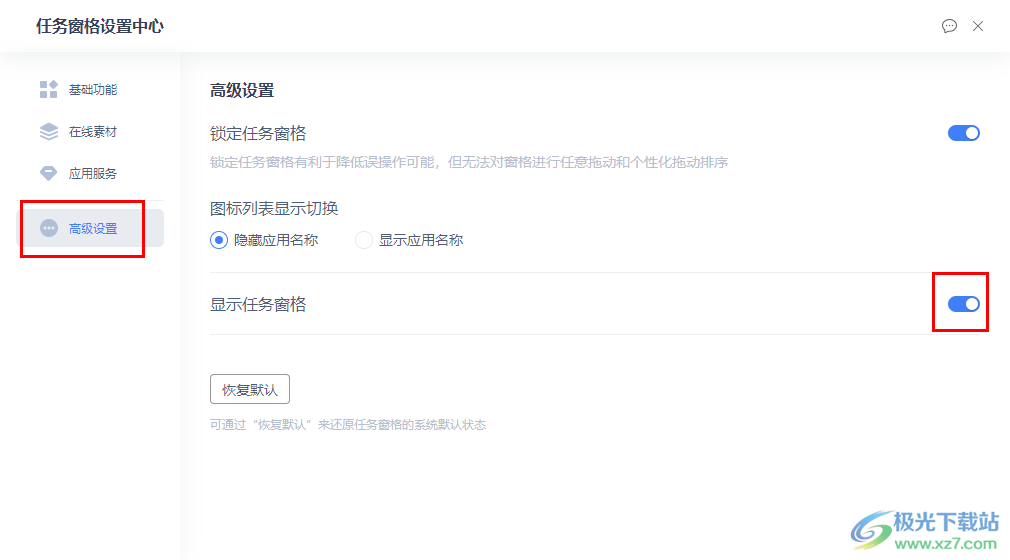
5.取消之后,你可以看到剛剛右側的任務窗格選項已經沒有顯示出來了,被隱藏了起來,如圖所示。
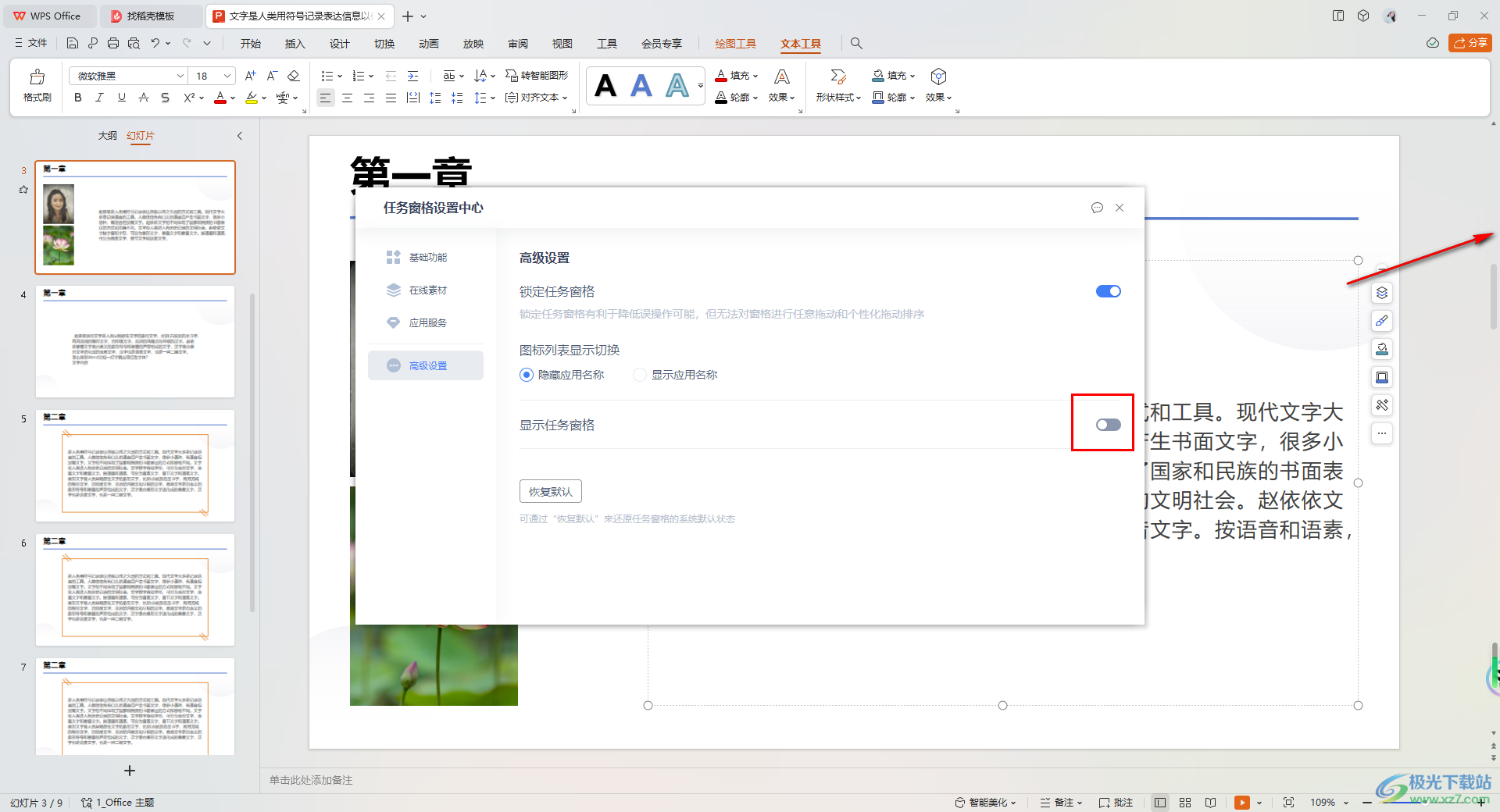
以上就是關于如何使用WPS PPT取消任務窗格顯示的具體操作方法,如果你不喜歡在頁面的右側出現豎排工具欄,想要將其關閉或者隱藏起來,那么就可以進入到管理任務窗格的頁面中取消顯示任務窗格即可,感興趣的話可以操作試試。

大小:240.07 MB版本:v12.1.0.18608環境:WinAll, WinXP, Win7, Win10
- 進入下載
相關推薦
相關下載
熱門閱覽
- 1百度網盤分享密碼暴力破解方法,怎么破解百度網盤加密鏈接
- 2keyshot6破解安裝步驟-keyshot6破解安裝教程
- 3apktool手機版使用教程-apktool使用方法
- 4mac版steam怎么設置中文 steam mac版設置中文教程
- 5抖音推薦怎么設置頁面?抖音推薦界面重新設置教程
- 6電腦怎么開啟VT 如何開啟VT的詳細教程!
- 7掌上英雄聯盟怎么注銷賬號?掌上英雄聯盟怎么退出登錄
- 8rar文件怎么打開?如何打開rar格式文件
- 9掌上wegame怎么查別人戰績?掌上wegame怎么看別人英雄聯盟戰績
- 10qq郵箱格式怎么寫?qq郵箱格式是什么樣的以及注冊英文郵箱的方法
- 11怎么安裝會聲會影x7?會聲會影x7安裝教程
- 12Word文檔中輕松實現兩行對齊?word文檔兩行文字怎么對齊?
網友評論